Anche se mi piace usare WhatsApp e Facebook Messenger, l'app Messaggi di Apple rimane la mia scelta preferita su iDevices. La maggior parte dei miei amici che usano Windows desiderano ardentemente usare iMessaging. Spesso mi chiedono, c'è un modo per usare iMessage su PC Windows?
Alla fine, ho deciso di aiutare quegli amici a usare iMessage su Windows. Se desideri approfittare anche di questo suggerimento, puoi anche unirti alla festa. Scopriamolo!
Nota: vorrei che ci fosse un modo semplice per scaricare e installare l'app Messaggi di Apple su Windows. Ma esiste una soluzione alternativa attraverso la quale è possibile superare la linea. Tuttavia, è necessario disporre di Mac per trarre vantaggio da questo trucco. D'accordo, questo non è un metodo semplice ma non abbiamo altre alternative.
Come utilizzare iMessage su PC Windows
Passo 1. Assicurati di avere un Mac con iMessage e un PC con Windows.
Passo 2. Ora scarica Chrome e Chrome Remote Desktop su entrambi i tuoi computer.

Passaggio n. 3. Una volta installato, fai clic su Avvia app.

Passaggio 4. Sul tuo Mac Scarica Chrome Remote Desktop Host Installer.

Passaggio n. 5. Una volta scaricato, installa lo stesso sul tuo Mac.




Nota: Chrome Remote Desktop ti consente di accedere a un altro computer tramite browser Chrome o Chromebook. Inoltre, puoi accedere facilmente alle tue app e ai tuoi file in modo sicuro.
Passaggio n. 6. Utilizzare il codice per collegare entrambi i computer. Quindi, inizia.
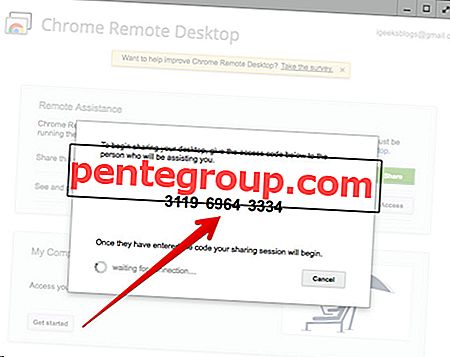
Goditi iMessage sul tuo computer Windows.

Che cosa succede se non hai un Mac ma desideri comunque utilizzare iMessage sul tuo PC Windows? C'è un modo per soddisfare il tuo desiderio. Scarica iPadian sul tuo Windows. È un emulatore di un software di terze parti (proprio come) che crea un ecosistema iOS virtuale su Widows; che ti consente di installare i popolari Messaggi di Apple sul tuo Windows.
Nota: iPadian 2 è un simulatore di iPad che ti consente di trasformare il tuo PC Windows e consentirgli di eseguire app iOS. L'emulatore presenta un'applicazione Adobe Air autonoma. Potrebbe essere molto utile per le persone che vogliono testare o giocare con le app iOS sul proprio dispositivo Windows.
Tuttavia, il simulatore iPad non funziona in modo coerente. Inoltre, inonda il tuo computer di malware. Quindi, ti consiglio di provarlo con ulteriore precauzione.
Come installare l'app Messaggi di Apple su PC Windows usando iPadian 2
Passo 1. Scarica l'emulatore iPadian.
Passo 2. Quindi, installa il file .exe sul tuo PC.
Passaggio n. 3. Esegui l'emulatore.
Passaggio 4. Accetta i termini e le condizioni.
Passaggio n. 5. Una volta completato con successo il processo di installazione. Avvia il software iPadian sul tuo computer.
Passaggio n. 6. Quindi, cerca "iMessage" nella barra di ricerca.
Passaggio 7. Infine, scarica l'app Messaggi sul tuo computer.
Quindi, avvia l'app di avvio e inizia la tua prima esperienza di iMessage sul tuo PC Windows.
Questo è tutto!
Potresti dare un'occhiata a:
- Come eliminare gli adesivi iMessage su iPhone e iPad
- Come risolvere il problema di iMessage non funzionante su Mac
- Le migliori app iMessage per iPhone e iPad
- Come cambiare il colore di iMessage Bubble su iPhone e iPad
Ti è piaciuto questo articolo? Condividi le tue opinioni nei commenti, su Facebook, Twitter e Instagram. Inoltre, non dimenticare di scaricare la nostra app sul tuo iDevice.












